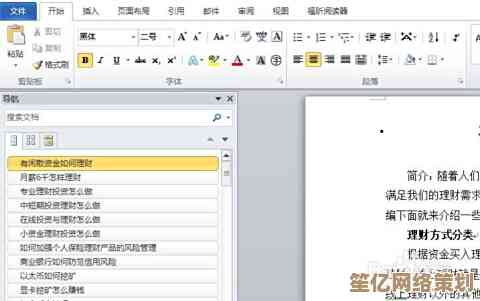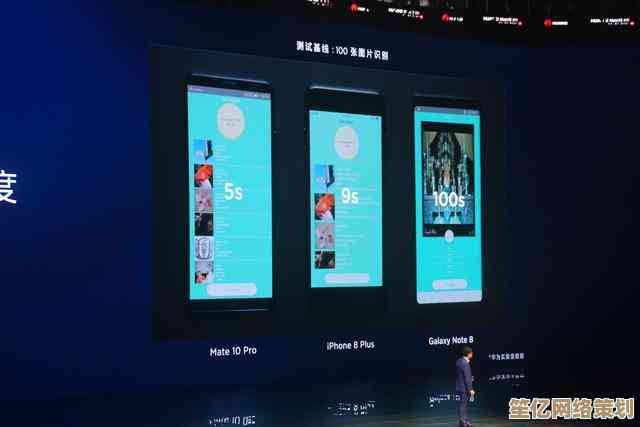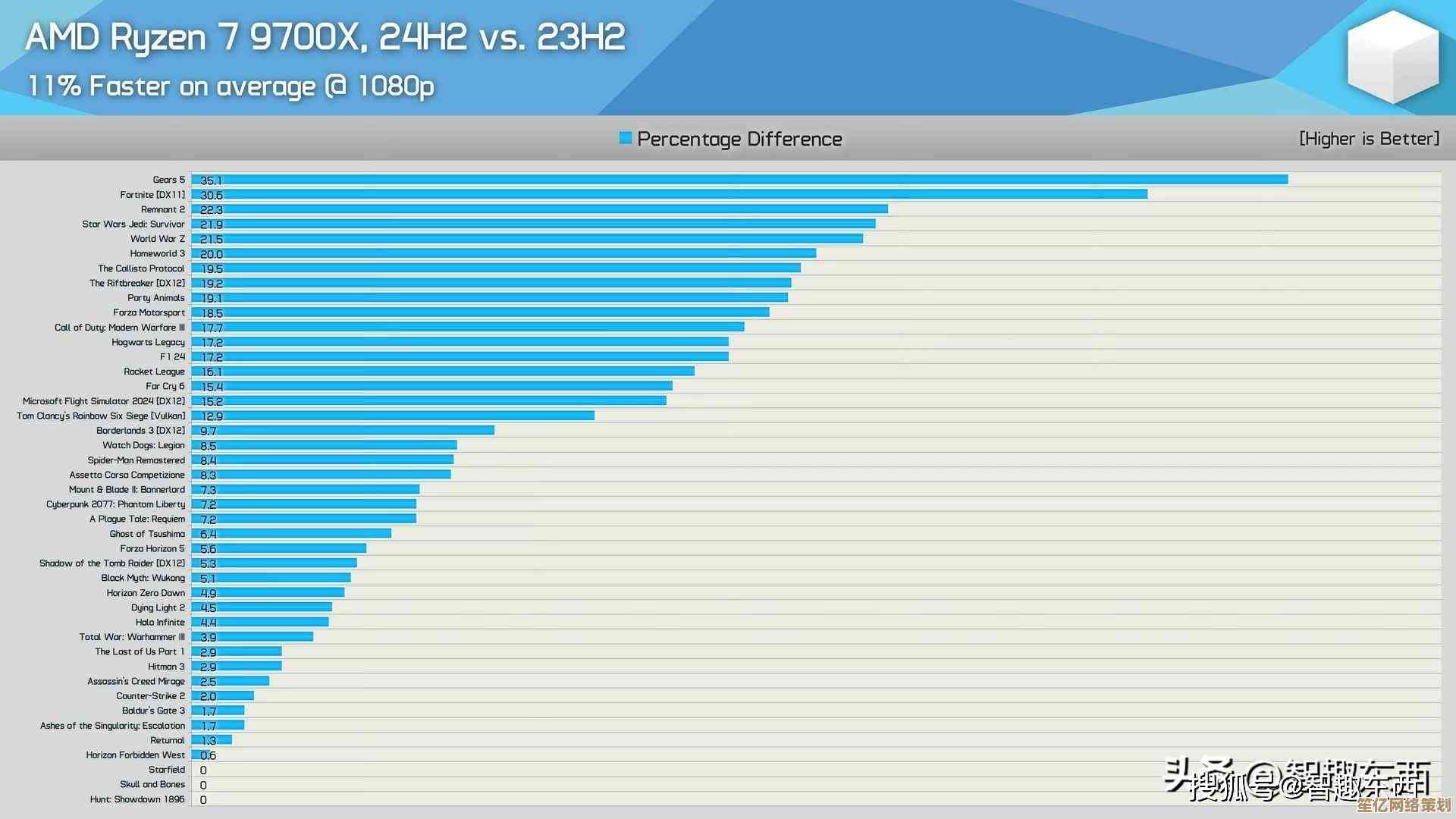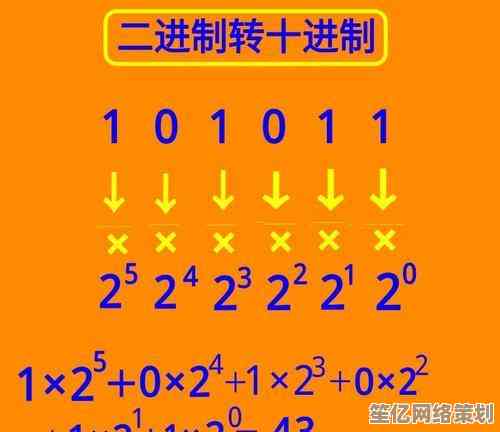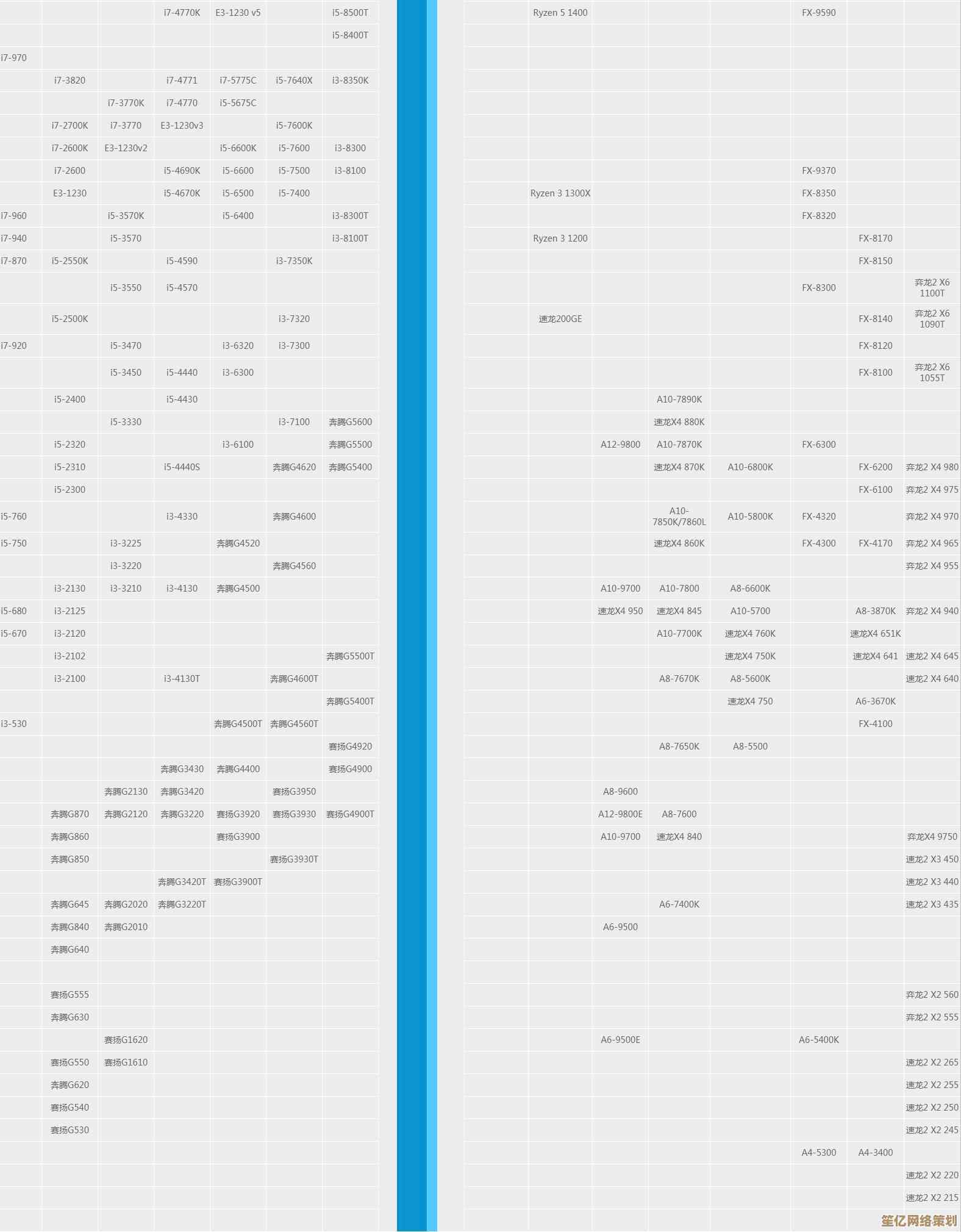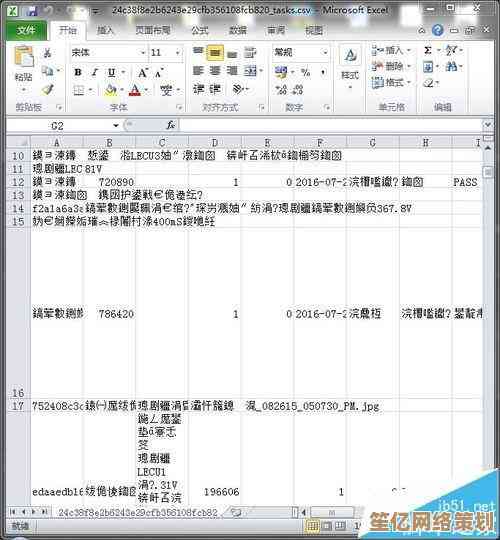跟着小鱼学习:打印机显示脱机状态的多种解决方案与步骤详解
- 问答
- 2025-10-20 03:52:32
- 4
哎,用户说打印机显示脱机了 这问题真是老熟人啊,每次遇到都让人有点…嗯,怎么说,像鞋子里进了小石子,不严重但就是烦,行吧,那咱们今天就跟着我这个“小鱼”的思路,一步步来琢磨琢磨,别慌,大部分情况其实自己就能搞定。
最傻但最有效的第一步,你猜是啥?对,重启!不是开玩笑 我遇到过好几次,火急火燎查了半天,结果把打印机和电脑都重启一下,嘿,它自己就好了 🤯,就好像它只是打了个盹,需要你轻轻推醒它,先把打印机电源关掉,拔了线,等个二三十秒,再插回去开机,电脑呢,也最好重启一下,这个动作能清掉很多临时的缓存错误,成本为零,必须第一个试。
如果重启大法失灵,咱们就得往深处看看了,这时候 你得像侦探一样观察,打印机面板上有没有显示具体的错误信息?缺纸”、“卡纸”或者“墨水不足”?有时候它脱机是因为这些更优先的问题没解决,它“罢工”了,先把这些硬件问题排除了。
好,硬件没问题,那焦点就转到电脑这边了,你打开“设置”,找到“打印机和扫描仪”,点开你那台“脱机”的打印机,这时候有个关键点,很多人会忽略:看看这里有没有一个叫“脱机使用打印机”的选项,它是不是被勾上了?😅 这个选项的本意是让你在没连打印机的时候也能把文档塞进队列等着,但有时候可能被不小心点到了,或者系统自己抽风给勾上了,你把它取消勾选,试试看!
还不行?嗯…那可能是电脑和打印机之间的“牵线”出了问题,就是驱动或者端口设置,这个听起来有点技术,但其实也不难,还是在那个打印机属性里,有个“端口”选项卡,你仔细看看,当前选择的端口对不对?比如说,你用的是USB线连接的,结果端口那里可能莫名其妙选了一个网络端口,那肯定连不上啊,确保选中的端口和你实际的连接方式一致,干脆删掉这个打印机,然后让电脑重新搜索安装一遍,相当于让它俩重新认识一下,效果奇佳,这个过程就像…给两个闹别扭的朋友重新做个介绍 🫢。
对了,还有Wi-Fi!如果是网络打印机,你得确认它和你的电脑在同一个局域网里,这就像两个人得在同一个房间才能聊天,可以试试用手机连同一个Wi-Fi,然后打开打印机厂商的App,看能不能找到并连接打印机,如果能,说明打印机网络是通的,问题大概率在电脑设置上。
说到这,我想起个事儿,有一次我帮朋友弄,所有方法都试了就是不行,最后发现是Windows系统的一个后台打印服务“Print Spooler”不知道为啥卡住了,这个服务一停,打印机就“失联”,解决方法是在运行里输入“services.msc”,找到“Print Spooler”这个服务,先“停止”,再“启动”,有时候就能焕发新生,这个操作稍微进阶一点,但也不危险,可以试试。
其实吧,解决这种问题 最需要的是耐心,别一上来就觉得是硬件坏了,大部分时候都是些小误会、小脾气,一个个可能性排除过去,就像解一道复杂的谜题,解决了还挺有成就感的,希望这些零零碎碎、带着我个人摸索痕迹的经验,能帮到你,祝你顺利搞定那个“脱机”的小脾气鬼!🖨️💨
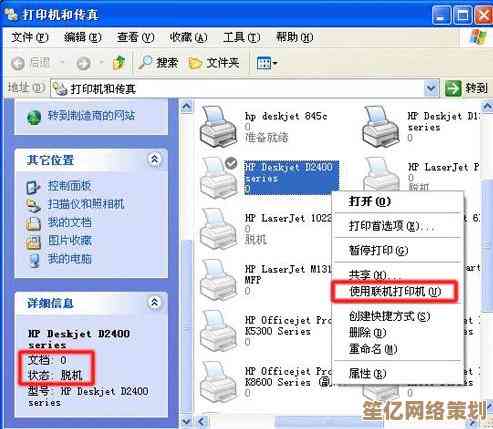
本文由帖慧艳于2025-10-20发表在笙亿网络策划,如有疑问,请联系我们。
本文链接:http://waw.haoid.cn/wenda/33474.html